Instruction d’installation
👉 Application 1:
Sur Amazon Firestick, entrez ce code 8374888 ou utilisez ce lien court : http://shtv-reb.cyou/apk/DinoVip.apk dans l’application Downloader pour installer l’application : DINO VIP
👉 Application 2:
Sur Amazon Firestick, entrez ce code 5807096 ou utilisez ce lien court : http://shtv-reb.cyou/apk/DinoPro.apk dans l’application Downloader pour installer l’application : DINO PRO
Une fois installé, ouvrez l’application :
-
Cliquez sur DINO PRO ou DINO VIP
-
Cliquez sur Modifier
-
Entrez le nom d’utilisateur et le mot de passe que nous vous avons fournis
-
Cliquez sur Mettre à jour, puis redémarrez l’application
-
Cliquez sur Connecter pour accéder à votre IPTV 🎬
👉 Application 3 :
👉 Application 4:
- Ouvrez l’application Downloader et entrez ce code dans la barre de recherche : 834339
- Cliquez sur GO puis installez l’application
- Une fois l’installation terminée, ouvrez IBO Player
- Connectez-vous sur le site officiel : https://iboproapp.com/manage-playlists/list/
- Utilisez votre adresse MAC et votre clé de l’appareil pour vous connecter
- Cliquez sur Playlist, puis sur Add Playlist
- Playlist Name : entrez le nom de votre choix
- Playlist URL : entrez le lien M3U que nous vous avons fourni par e-mail
- Cliquez sur Submit
- IBO Player Pro
- Smartone IPTV
- SET IPTV
- Smart IPV
- Smart STB
- IPTV Smarters Pro
- Utilisez les informations d’abonnement que vous avez reçues de notre part pour vous connecter.
- Dans certains cas, il peut être nécessaire de nous contacter avec l’adresse MAC fournie par l’application.
- Si vous rencontrez des problèmes, contactez notre équipe support via WhatsApp, elle vous aidera à configurer l’abonnement dans votre application.
- IBO Player Pro
- Smartone IPTV
- SET IPTV
- Smart IPV
- Smart STB
- IPTV Smarters Pro
- Utilisez les informations d’abonnement que vous avez reçues de notre part pour vous connecter.
- Dans certains cas, il peut être nécessaire de nous contacter avec l’adresse MAC fournie par l’application.
- Si vous rencontrez des problèmes, contactez notre équipe support via WhatsApp, elle vous aidera à configurer l’abonnement dans votre application.
👉 Application 1:
- Recherchez IBO Player Pro et installez l’application depuis l’Apple App Store
- Une fois l’installation terminée, ouvrez IBO Player
- Connectez-vous sur le site officiel : https://iboproapp.com/manage-playlists/list/
- Utilisez votre adresse MAC et votre clé de l’appareil pour vous connecter
- Cliquez sur Playlist, puis sur Add Playlist
- Playlist Name : entrez le nom de votre choix
- Playlist URL : entrez le lien M3U que nous vous avons fourni par e-mail
- Cliquez sur Submit
- Retournez sur votre TV, redémarrez l’application, le contenu devrait se charger automatiquement
👉 Application 2 : Smarters Player Lite
- Name (Nom) : mettez le nom de votre choix
- Username (Nom d’utilisateur)
- Password (Mot de passe)
- Address URL (Adresse URL)
- Cliquez sur Add User
*Dans le champ « Nom », mettez le nom de votre choix.
- Ouvrez le lecteur IPTV Smarters Pro
- Cliquez sur Xtream Code API (XC API)
- Ajoutez votre abonnement, Nom mettez le nom de votre choix.
- Nom d’utilisateur / Username
- Mot de passe / Password
- URL / Address URL
- Cliquez sur Add User
- Attendez que toutes les chaînes se chargent (cela peut prendre quelques minutes)
- Si vous rencontrez des problèmes pour charger l’abonnement, contactez notre équipe support via WhatsApp. Nous vous aiderons à configurer votre abonnement.
- Votre adresse MAC
- Votre numéro de série ou Une photo de votre appareil
- Connexion et configuration du MAG :
- Connectez votre appareil MAG à votre TV et à Internet
- Allez dans : Settings → System Settings → Servers → Portals
- Configurez Portal 1 : AtlasPro
- URL Portal 1 : contactez-nous avec les informations de votre appareil pour obtenir l’URL
- Laissez les autres champs vides
- Sauvegardez tous les réglages
- Redémarrez l’appareil
Instructions de configuration STB Emulator
- Téléchargez ‘STB Emulator’ depuis le Google Play Store
- Installez et lancez l’application STB Emulator. Votre adresse MAC s’affichera à l’écran
- Appuyez près du coin supérieur droit, puis cliquez sur Paramètres (4ᵉ icône depuis la droite)
- Appuyez sur Profiles
- Appuyez sur Test portal pour modifier un profil existant ou Add profile pour créer un nouveau profil
- Appuyez sur STB Model
- Sélectionnez MAG 250 ou le modèle STB que vous souhaitez émuler
- Appuyez sur Portal settings
- Entrez votre URL Portal (vérifiez votre e-mail d’activation) et cliquez sur OK
- Appuyez sur Screen Resolution
- Choisissez 1280×720 (vous pouvez choisir une résolution plus élevée si votre connexion Internet est ≥16 Mbps)
- Quittez l’application et redémarrez-la
- Vous devriez maintenant voir votre liste de chaînes
- Résolution des problèmes STB Emulator
- Redémarrez votre application, votre appareil/box et votre routeur Wi-Fi
- Si vous rencontrez des difficultés, contactez notre équipe support via WhatsApp, elle vous aidera à configurer votre abonnement dans l’application.
Tutoriel d’installation pour Dreamlink T1, T1+, T2, T6
- Obtention de l’adresse MAC de l’appareil :
- Laissez le STB démarrer complètement
- Terminez toutes les mises à jour que l’appareil pourrait trouver
- L’appareil affichera le menu Serveur
- Appuyez sur le bouton Exit de la télécommande et cliquez sur OK
- Vous arriverez sur l’écran principal DOL : l’adresse MAC se trouve dans le coin supérieur droit
Instructions de configuration pour Dreamlink T1, T1+, T2, T6
- Dans Dreamlink On Line (DOL), allez dans Paramètres
- Appuyez sur le bouton vert de votre télécommande pour ouvrir l’option Modifier
- Entrez votre Nom de portail (par exemple : « IPTV Enjoy »)
- Entrez votre URL de portail (contactez-nous par e-mail ou WhatsApp pour l’obtenir)
- Confirmez, redémarrez le Dreamlink et commencez à regarder vos chaînes
- Si vous rencontrez des problèmes pour afficher les chaînes, veuillez suivre cette solution recommandée :
- Redémarrez votre Dreamlink et votre routeur Wi-Fi